Trong bài viết này mình sẽ hướng dẫn các bạn cấu hình WordPress trên Ubuntu Server.
Yêu cầu:
- Bạn đã có cài đặt wordpress.
- Nếu bạn chưa có tham khảo bài viết: Tại Đây
Các bước thực hiện:
CÁCH 1:
- Đầu tiên bạn hãy truy cập vào trang dashboard WordPress.
- Ở trên góc trái màn hình ở trên thanh Toolbar.
- Bạn hãy chọn vào tiêu đề website.
- Lúc này bạn sẽ thấy giao diện trang web mặc định của WordPress.
- Sau đó chọn lại tiêu đề website.

- Ở trang dashboard WordPress của bạn.
- Chọn Appearance.
- Bạn sẽ thấy 1 vài theme có sẵn ở đây.
- Chúng ta sẽ không dùng mấy theme này.
- Bạn hãy chọn Add New.
- Ở giao diện Add Themes.
- Bạn sẽ thấy rất nhiều mẫu tha hồ lựa chọn.
- Sau đó bạn hãy lựa chọn 1 theme mình ưng ý (Ví dụ: mình đã chọn được 1 theme).
- Chọn Preview.
- Lúc này bạn hãy xem theme 1 cách chi tiết.
- Khi bạn đã thấy phù hợp chọn Install.
- Sau khi bạn đã đợi tải xong.
- Chọn Activate.
- Lúc này bạn hãy chọn lại tiêu đề website.
- Và bạn sẽ thấy trang web đã thay đổi sang theme mới.
- Tới đây để bạn có thể thấy trang web của WordPress.
- Bạn hãy nhập địa chỉ theo dạng bên dưới:
http:// 'Server_IP'/wordpress
- Sau đó nhấn ENTER.
- Lúc này bạn sẽ thấy giao diện trang web đã thay đổi sang theme bạn mới vừa thiết lập.
CÁCH 2:
- Ở đây bạn vẫn chọn vào Appearance.
- Sau đó chọn Upload Theme.
- Ở đây bạn hãy chọn vào file theme mà bạn đã tải về trước đó.
- Sau đó chọn Open.
- Lúc này file đã được thêm vào.
- Chọn Install Now.
- Quá trình tải lên bắt đầu.
- Sau khi file tải lên xong.
- Chọn Live Preview.
- Khi bạn kiểm tra lại đã đầy đủ thông tin.
- Chọn Activate & Publish.
- Tới đây để bạn có thể thấy trang web của WordPress.
- Bạn hãy nhập địa chỉ theo dạng bên dưới:
http:// 'Server_IP'/wordpress
- Sau đó nhấn ENTER.
- Tới đây trang trang web đổi qua theme mình vừa tải lên.
Cảm ơn các bạn đã xem, chúc các bạn thành công !
Hướng dẫn thay thế theme mặc trên WordPress
 Reviewed by Khang An
on
tháng 7 08, 2023
Rating:
Reviewed by Khang An
on
tháng 7 08, 2023
Rating:
 Reviewed by Khang An
on
tháng 7 08, 2023
Rating:
Reviewed by Khang An
on
tháng 7 08, 2023
Rating:









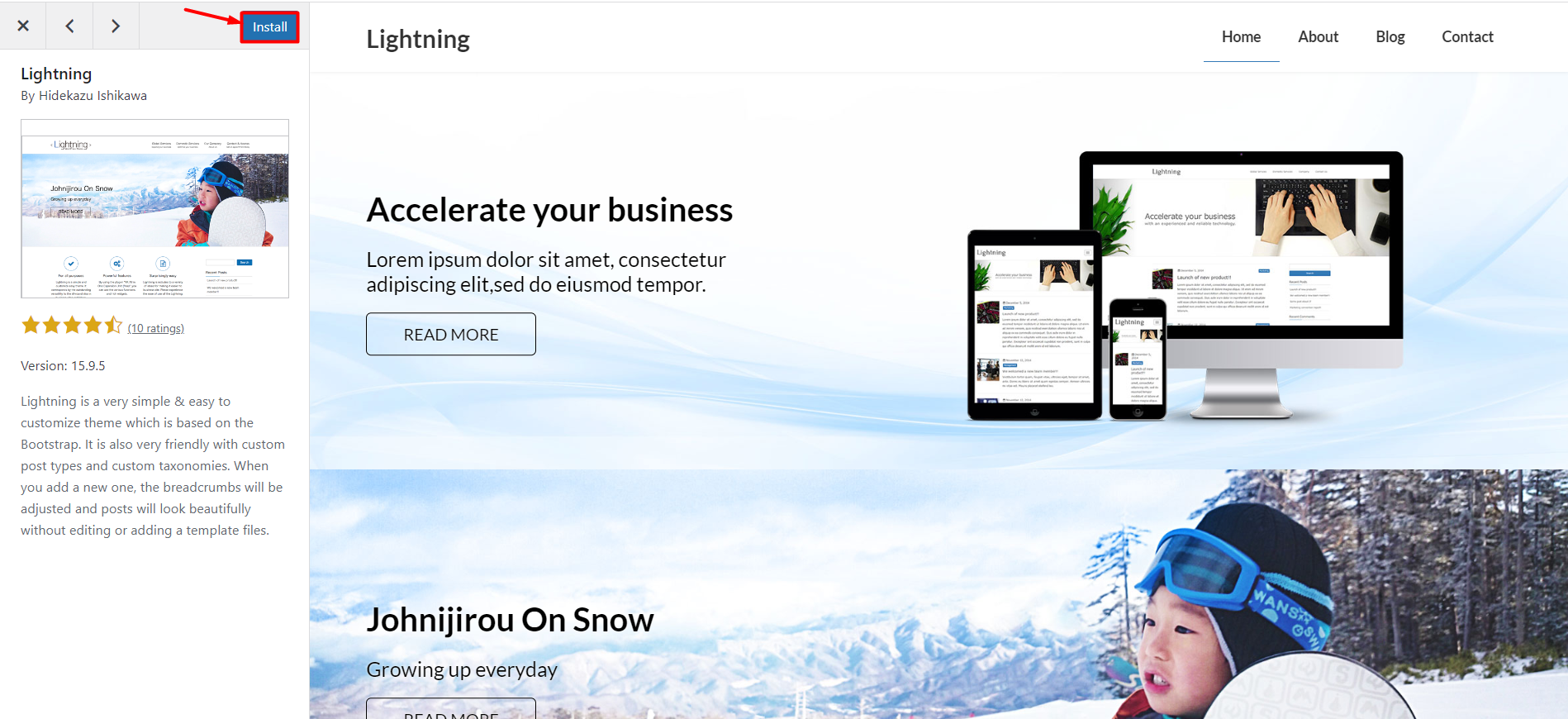
















Không có nhận xét nào: